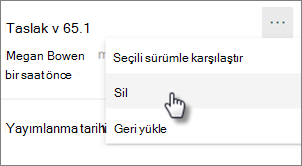Modern bir sayfanın veya haber gönderilerinin sürüm geçmişini görebilir ve sayfada değişiklikleri görsel olarak karşılaştırma dahil SharePoint sürümleri karşılaştırabilirsiniz. Sayfanın ne zaman değiştirdiğini ve sayfanın kim tarafından değiştirdiğini görebilirsiniz. Özelliklerin (dosyayla ilgili bilgiler) ne zaman değiştirdiğini de öğrenebilirsiniz. Gerekirse, önceki bir sürümü geri yükleyebilir veya önceki sürümü silebilirsiniz.

Not: Bazı işlevler, Hedefli Sürüm programına katılmayı tercihan kuruluşlara aşamalı olarak tanıtıldı. Bu, söz konusu özelliği göremeyeceğiniz veya özelliğin yardım makalelerinde açıklanandan farklı görünebileceği anlamına gelir.
Sürüm geçmişini görüntüleme
-
Sürüm geçmişini görmek istediğiniz sayfaya veya haber gönderiye gidin.
-
Sayfanın üst kısmında Sayfa ayrıntıları'nı seçin ve sonra Sayfa ayrıntıları panelinin alt kısmında Sürüm Geçmişi'ni seçin.
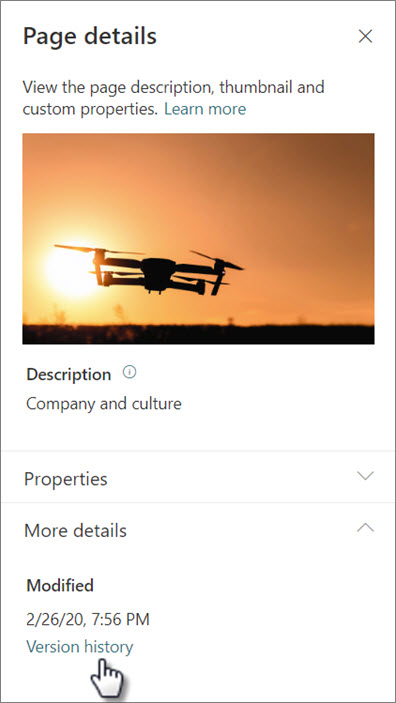
-
Sürüm geçmişi bölmesi görüntülenir ve yayımlanmış ve kaydedilmiş taslak sürümlerinin listesini görebilirsiniz.
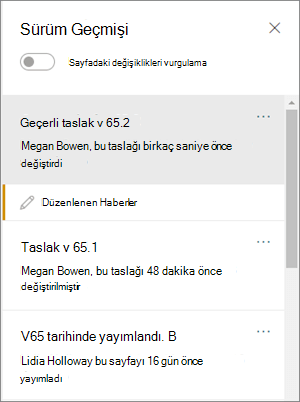
Not: Yayımlanan sürümler "ana sürüm" olarak kabul edilir ve sürüm numaraları her zaman 0 ile bitmelidir (örneğin, ilk ana sürüm v1.0 olabilir). Kaydedilen taslaklar, "ikincil sürüm" olarak kabul edilir ve son ana sürümden sonra kaydedilen taslak sayısıyla (örneğin, v1.1) son sayıyla sona erer. Bir sayfa veya haber gönderisi, ikincil sürüm olarak saymak için el ile taslak olarak kaydedilebilir (otomatik olarak kaydedilemiyor).
-
Sürümle önceki sürümü arasındaki değişiklikleri karşılaştırmak için, karşılaştırmak istediğiniz sürümü seçin. Bu sürümle önceki sürüm arasında yapılan değişikliklerin listesini görüntülenir.
Sıralı olmayan sürümlerde yapılan değişiklikleri karşılaştırmak için, karşılaştırmak istediğiniz sürümü seçin. Ardından, karşılaştırmak istediğiniz sürümün yanında, sürümün yanındaki üç noktayı (...) ve Seçili sürümle karşılaştır'ı seçin.
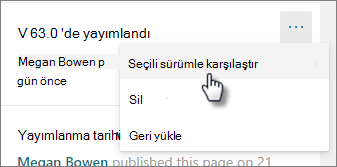
Sayfada sürümler arasındaki farkların görsel karşılaştırmasına bakın
Farklılıkları, sayfanın sağ tarafından vurgulanmış olarak görebilirsiniz. Değişiklikler yapılmış web bölümleri, sürüm geçmişi bölmesindeki değişikliğin türüne ve açıklamasına karşılık gelen renkli bir kenarlıkla çevre olur.
İşte size bir örnek:
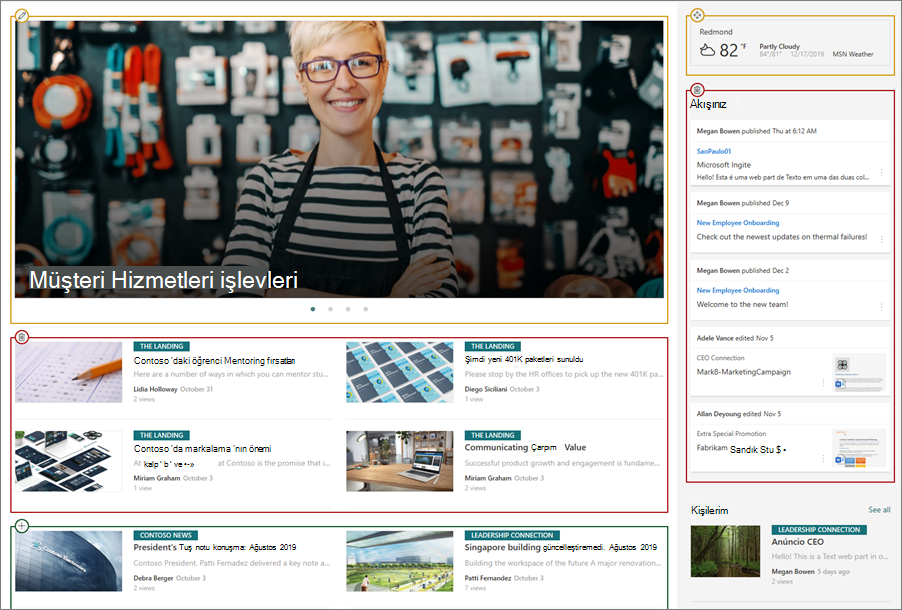
Gösterge
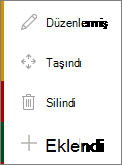 |
|
Bunu şu şekilde yapabiliriz:
-
Sürüm geçmişi bölmesinin üst kısmında, Sayfada değişiklikleri vurgula için iki durumlu düğmeyi açık olarak kaydırın.
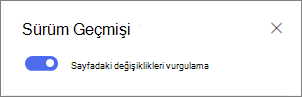
-
Sürümle önceki sürümü arasındaki değişiklikleri karşılaştırmak için, karşılaştırmak istediğiniz sürümü seçin. Bu sürümle önceki sürüm arasında yapılan değişiklikleri bakın.
Sıralı olmayan sürümlerde yapılan değişiklikleri karşılaştırmak için, karşılaştırmak istediğiniz sürümü seçin. Ardından, karşılaştırmak istediğiniz sürümün yanında, sürümün yanındaki üç noktayı (...) ve Seçili sürümle karşılaştır'ı seçin.
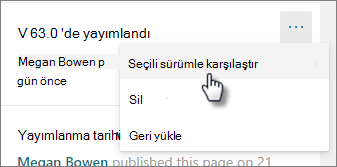
Not: Sayfada farklılıklarını görüntülerken sayfada değişiklik yapmaya devam edebilirsiniz.
Sürümü geri yükleme
Bir sürümü geri yüklemek, en son sürüm haline gelir.
-
Sürüm geçmişi bölmesinde, geri yüklemek istediğiniz sürümü bulun.
-
Sürümün yanındaki üç noktayı (...) ve Geri Yükle'yi seçin.
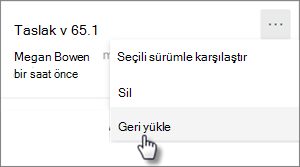
Sürüm silme
-
Sürüm geçmişi bölmesinde, silmek istediğiniz sürümü bulun.
-
Sürümün yanındaki üç noktayı (...) ve Sil'i seçin.